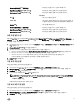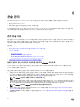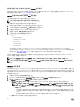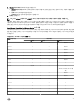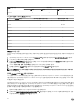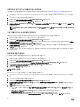Users Guide
필요한 권한이 있는 비 관리자 사용자가 vCenter 서버 등록
필요한 권한이 있는 비 관리자 사용자를 사용하여 OMIVV 어플라이언스용 vCenter 서버를 등록할 수 있습니다. .vCenter 서버
등록에 대한 자세한 내용은 vCenter 서버 등록.를 참조하십시오.
vSphere 웹 클라이언트에서 역할에 Dell 권한 할당
기존 역할을 편집하여 Dell 권한을 할당할 수 있습니다.
노트: 관리자 권한이 있는 사용자로 로그인해야 합니다.
기존 역할에 Dell 권한을 할당하려면 다음을 수행합니다.
1. 관리 권한을 사용하여 vSphere 웹 클라이언트에 로그인합니다.
2. vSphere 웹 클라이언트에서 관리 → 역할 관리자로 이동합니다.
3. 드롭다운 메뉴에서 vCenter 서버 시스템을 선택합니다.
4. 역할을 선택하고 역할 편집 작업을 클릭합니다.
5. 다음 권한을 선택하고 확인을 클릭합니다.
• Dell
– Dell.Conguration
– Dell.Deploy-Provisioning
– Dell.Inventory
– Dell.Monitoring
– Dell.Reporting
OpenManage Integration for VMware vCenter User's Guide(OpenManage Integration for VMware vCenter
사용
설명
서
)OpenManage Integration for VMware vCenter User's Guide(OpenManage Integration for VMware vCenter
사용
설명서
)를
참조하십시오.보안 역할 및 권한vCenter 내에서 사용할 수 있는 OMIVV 역할에 대한 자세한 내용은.
권한 및 역할에 대한 변경 사항은 즉시 적용됩니다. 필요한 권한을 가진 사용자는 이제 OpenManage Integration for VMware
vCenter 작업을 수행할 수 있습니다.
노트: 모든 vCenter 작업의 경우, OMIVV는 로그인 사용자의 권한이 아닌 등록된 사용자의 권한을 사용합니다.
노트: 로그인한 사용자에게 할당된 Dell 권한 없이 OMIVV의 특정 페이지에 액세스하는 경우 2000000 오류가 표시됩니
다.
vCenter 서버 등록
OpenManage Integration for VMware vCenter가 설치된 후에 OpenManage Integration for VMware vCenter를 등록할 수 있습니다.
OpenManage Integration for VMware vCenter는 관리자 계정 또는 vCenter 작업에 필요한 권한이 있는 관리자가 아닌 사용자 계
정을 사용합니다. OpenManage Integration for VMware vCenter는 현재 OMIVV 어플라이언스당 10개의 vCenter를 지원하며 나중
에 변경할 수 있습니다.
1. 지원되는 브라우저에서 관리 콘솔을 엽니다.
2. 새 vCenter 서버를 등록하려면 VCENTER 등록을 클릭한 다음 새 vCenter 서버 등록을 클릭합니다.
3. 새 vCenter 등록 대화 상자의 vCenter 이름 아래에서 다음을 수행합니다.
a. vCenter 서버 IP 또는 호스트 이름 텍스트 상자에 vCenter IP 주소 또는 호스트 이름 또는 FQDN을 입력합니다.
노트: 정규화된 도메인 이름(FQDN)을 사용하여 VMware vCenter에서 OMIVV를 등록할 것을 권장합니다. 모든
등록의 경우 vCenter의 호스트 이름은 DNS 서버에서 올바르게 확인됩니다. 다음은 DNS 서버 사용을 위한 권장
사례입니다.
• 유효한 DNS 등록에서 OMIVV 어플라이언스를 배포할 때는 정적 IP 주소 및 호스트 이름을 할당합니다. 정적
IP 주소를 사용하면 시스템을 다시 시작하는 동안 OMIVV 어플라이언스의 IP 주소를 동일하게 유지할 수 있습
니다.
• 정방향 및 역방향 조회 모두에 OMIVV 호스트 이름 항목이 표시되는지 확인합니다.
b. 설명 텍스트 상자에서 선택적 설명을 입력합니다.
36